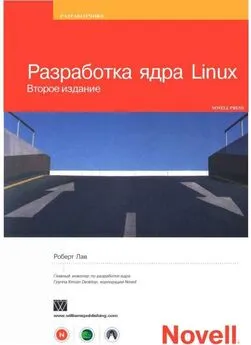Алексей Стахнов - Linux
- Название:Linux
- Автор:
- Жанр:
- Издательство:неизвестно
- Год:неизвестен
- ISBN:нет данных
- Рейтинг:
- Избранное:Добавить в избранное
-
Отзывы:
-
Ваша оценка:
Алексей Стахнов - Linux краткое содержание
Книга посвящена операционной системе Linux. Приводятся подробные сведения о ее особенностях и возможностях, идеологии файловой системы, инсталляции и основных командах, вопросах компиляции ядра, настройках и сервисах. Большое внимание уделяется организации на базе Linux различных серверов и служб: электронной почты, WWW, FTP, INN, Proxy, NTP, а также проблемам администрирования сети, обеспечения безопасной работы и другим вопросам. Описаны способы настройки под Linux рабочих станций, в т. ч. и бездисковых, установки и эксплуатации на них графических сред типа X Window, а также конфигурирование модемных соединений, принтеров и сканеров, отладка взаимодействия с Linux-машинами такой «экзотической» периферии, как карманные компьютеры, мобильные телефоны, TV-тюнеры и т. п. Рассматриваемые в книге конфигурационные файлы и структура каталогов соответствуют дистрибутиву Red Hat Linux 7.x, тем не менее, при минимальной адаптации все упоминаемые в книге пакеты устанавливаются в любом дистрибутиве Linux.
Для начинающих администраторов или пользователей Linux.
Linux - читать онлайн бесплатно ознакомительный отрывок
Интервал:
Закладка:
Доработанная версия LPD, по всей видимости, скоро станет стандартной во всех дистрибутивах Linux. LPRng более легка для администрирования и имеет значительно лучшие возможности по сравнению с LPD для администрирования большого количества принтеров (в том числе и сетевых). Более безопасна с точки зрения администратора, поддерживает аутентификацию через PGP или Kerberos.
Программный пакет netcat
netcat – простой программный пакет для работы с принтерами. Удобен и прост в настройке, имеет проблемы с сетевой печатью, однако для домашнего пользователя, которому не нужна сеть, – очень неплохой вариант.
Система печати PDQ
PDQ (Print Don\'t Queue, печатать не буферизуя). Это система печати без центрального демона. Она включает возможность объявления настроек печати, а также графическую утилиту и утилиту командной строки для настройки и вывода на печать.
Для управления печатью используются следующие программы:
• Xpdq – приложение для X Windows, которое показывает список доступных принтеров и данные об очереди печати. Вы можете установить настройки вашего драйвера принтера, используя диалоговое окно Driver Options; обычно можно установить параметры двунаправленного соединения, плотность печати, размер и тип бумаги и т. д.;
• Pdq – утилита командной строки. Она может использоваться вместо команды lpr в большинстве случаев. Подобно 1рг, она печатает либо перечисленные файлы, либо данные со стандартного ввода.
Функционирует PDQ следующим образом:
• запускается pdq или xpdq с указанием файла, который необходимо распечатать;
• выбирается принтер;
• определяются параметры печати – двухсторонняя печать, количество копий, качество печати и т. д.;
• программа анализирует содержимое файла, который вы печатаете, и следует инструкциям, записанным в файле драйвера PDQ, которые описывают как обрабатывать ваши данные для печати на данном принтере с заданными параметрами;
• программа посылает обработанные данные на принтер через указанный интерфейс – прямо на /dev/lpO, или сетевому демону LPD, или на факсгейт (специальную программу, на вход которой поступают документы, предназначенные для отправки по факсу. Эта программа при помощи факс-модема дозванивается до нужного абонента и автоматически отправляет факс);
• если PDQ не может послать данные на принтер указанным способом, то она запускает в фоновом режиме процесс, который пытается произвести печать.
Настройка PDQ
PDQ может быть настроена либо администратором, либо обычным пользователем. Администратор для настройки PDQ редактирует файл /etc/printrc, а обычный пользователь может изменять только свой персональный файл. print гс.
PDQ позволяет пользователям выбрать принтер, на который будет производиться печать. Принтеры в PDQ определяются как комбинации драйвера и интерфейса и являются текстовыми описаниями в файле настройки PDQ.
Интерфейс PDQ описывает то, как данные посылаются на принтер. Ниже приведены некоторые параметры интерфейса:
• local-port – интерфейс локального порта работает с параллельным или последовательным портом на той машине, на которой запущен PDQ. Используя этот интерфейс, PDQ может печатать прямо в параллельный порт;
• bsd-ipd – интерфейс bsd-ipd общается по сети с демоном LPD или с работающим по протоколу LPD сетевым принтером. PDQ поддерживает постановку, отмену заданий и запросы к интерфейсу LPD.
Драйвер PDQ описывает, как перевести выводимые на принтер данные в формат, который понимает принтер. Для принтеров, понимающих PostScript, он будет включать преобразование из ASCII в PostScript; для не-PostScript-принтеров он будет описывать преобразования из PostScript в язык принтера, используя GhostScript.
Для того чтобы определить принтер в PDQ, необходимо запустить xpdq и выбрать команду меню Printer | Add printer. Этот мастер настройки проведет вас через выбор нужного драйвера и интерфейса.
Вот, собственно, и все по настройке PDQ. В том случае, если вашего принтера нет в списке поддерживаемых программой PDQ принтеров – почитайте документацию, там описано, как можно самостоятельно добавить ваш принтер в список драйверов.
Система буферизации печати PPR
PPR – система буферизации печати, ориентированная на PostScript. Она включает в себя хорошие возможности учета, поддержку клиентов Appletalk, SMB и LPD. Система PPR, как и другие перечисленные системы буферизации, может вызывать Ghostscript для работы с принтерами, не понимающими PostScript.
Печать на сетевой принтер
Одним из важных свойств пакетов PDQ и LPD является то, что они позволяют осуществлять печать по сети на принтер, физически подключенный к другому компьютеру, принт-серверу или просто сетевому принтеру.
Для того чтобы разрешить удаленным компьютерам, печатать на ваш принтер, используя протокол LPD, вы должны перечислить эти компьютеры в файле /etc/hosts.lpd. Помимо этого, вы можете разрешить только определенным пользователям с других компьютеров печатать на ваш принтер.
Для того чтобы печатать на другой компьютер вы должны в /etc/printcap сделать следующую запись:
# Удаленный deskjet400
lp|dj|deskjet:\
:sd=/var/spool/lpd/dj:\
:rm=machine.out.there.com:\
:rp=printername:\
:lp=/dev/null:\
:sh:
Как видно из вышеприведенного текста, на нашем компьютере существует каталог очереди печати, обслуживаемой lpd. Это позволяет сохранить и распечатать позднее задание, если удаленная машина занята или отключена. Также мы определяем имя компьютера, который предоставляет нам свой принтер (machine.out.there.com), имя принтера на удаленном компьютере (printername) и показываем, что сетевой принтер не подключен ни к какому ресурсу на нашем компьютере (ip=/dev/null).
Печать на Ethernet-принтер
Обычно высокоскоростные принтеры, позиционируемые производителем как устройства для совместной печати, имеют встроенный сетевой интерфейс, на который вы можете печатать, используя протокол LPD. Обычно в инструкции, идущей в комплекте с принтером, описывается, каким образом необходимо настроить клиентский компьютер для печати на сетевой принтер. Например, следующая запись в файле printcap используется для работы с сетевым принтером фирмы Hewlett-Packard:
lj-5|remote-hplj:\
:lp=/dev/null:sh:\
:sd=/var/spool/lpd/lj-5:\
:rm=printer.name.com:rp=raw:
Принтеры HP Laserjet с интерфейсами Jet Direct поддерживают две встроенных очереди LPD – «raw», которая принимает PCL (или PostScript) и «text», которая принимает «чистые» файлы ASCII и автоматически справляется с лестничным эффектом.
Графические утилиты конфигурирования принтера
Перейдем к визуализации информации – все-таки некоторые вещи проще делать в X Window.
В дистрибутиве Red Hat Linux есть много удобных утилит, и одна из них printconf-gui. С помощью этой простой утилиты установим принтер HP DeskJet 400.
Интервал:
Закладка: